1.登録したいサイトを表示する
●INTERNET Watch
http://internet.watch.impress.co.jp/
![1 アドレスバーに「http://internet.watch.impress.co.jp/」と入力,2[Enter]キーを押す,ここではINTERNET Watchのフィードを登録する,新しいタブにINTERNET Watchのトップページが表示された,登録したいサイトがブラウザのお気に入りに登録されている場合は、お気に入りから表示してもよい,[新しいタブ]をクリックして新しいタブを表示しておく](/contents/004/img/img20070911172407016221.jpg)
2.サイトのURLをコピーする
![1 アドレスバーを右クリック,2[コピー]をクリック,3 livedoor Readerが表示されているタブをクリック](/contents/004/img/img20070911175815070204.jpg)
3.livedoor Readerへの登録を開始する
![livedoor Readerが表示された,[追加]をクリック](/contents/004/img/img20070911181206041301.jpg)
4.サイトのURLを貼り付ける
![1[URL]の[http://]の上で右クリック,2[貼り付け]をクリック,[フィードの追加]が表示された](/contents/004/img/img20070911182811052158.jpg)
5.フィードのURLを取得する
![INTERNET WatchのURLが入力された,「http://」が2回入力されていないか確認しておく,[次へ]をクリック](/contents/004/img/img20070911183818067949.jpg)
6.フィードのURLを登録する
![1 [追加]をクリック,INTERNET Watch のフィードが表示された](/contents/004/img/img20070918172624075312.jpg)
![2 [閉じる]をクリック,INTERNET Watch のフィードが登録された](/contents/004/img/img20070918173427063875.jpg)
7.登録したフィードを確認する
![INTERNET Watch のフィードでは記事の本文は表示されない,フィードのタイトルをクリック,記事の見出しが表示された,記事を読みたい場合は、記事の見出しまたは[元記事]をクリックする](/contents/004/img/img20070918174024082558.jpg)
[ヒント]フィードを配信していないサイトもある
livedoor Readerでは、フィードが利用できないサイトは登録できません。とはいえ、ほとんどのブログのほか、IT系のニュースサイトではフィードを配信している場合が多く、登録が可能です。それら以外のWebサイトではフィードが配信されておらず、登録できない場合があります。見ているサイトがフィードを配信しているかどうかを調べるには、レッスン5を参照してください。
[ヒント]画面上部にいる「小さな人」で処理状況がわかる
livedoor Readerのロゴの隣にいる人のアイコンは、データの読み込み中には走ったり、処理が完了したときには休んだりしながら、メッセージを表示します。例えば、[マイフィード]でフィードのタイトルをクリックしたときは、先行してデータの読み込みを行い、ユーザーの待ち時間が発生しないようにする処理を、走るアニメーションで表現しているわけです。こうした使いやすさへの細やかな配慮が見える一方で、無意味に何度もクリックすると返事をしてくれるなど、遊び心のある一面も持っています。
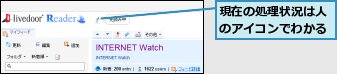
[ヒント]複数のフィードが表示されるときは
フィードを登録するとき、同じタイトルのフィードが複数表示される場合があります。どちらを登録してもよいのですが、ファイル名の末尾が「atom.xml」となっているものがあれば、そちらを選ぶのがおすすめです。Atomフィードは記事の本文がすべて収録されているので、より多くの情報を得られます。
[ヒント]登録したフィードの未読件数はすぐ消せる
新しくフィードを登録すると、それまでに配信されていた記事がすべて未読として計算されるので、大量の未読記事があることになってしまいます。とはいえ、驚く必要はありません。[マイフィード]でフィードのタイトルをクリックすれば、そのフィードの未読件数はリセットされ、すべて既読になります。なお、ヘッダー部分にある[その他]をクリックして[全て読んだことにする]を選択すると、登録しているすべてのフィードの未読件数を0にできます。




